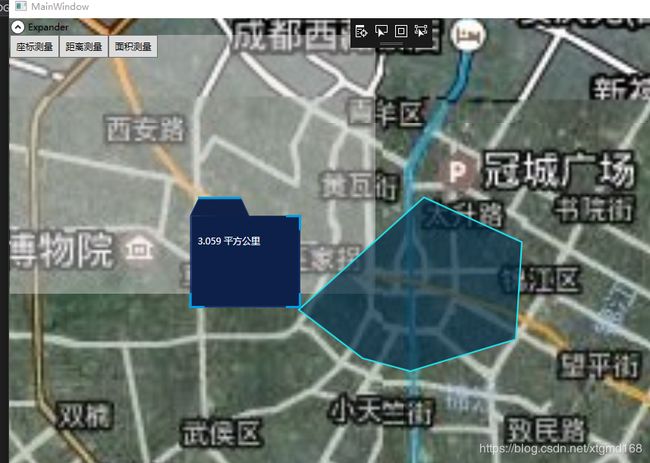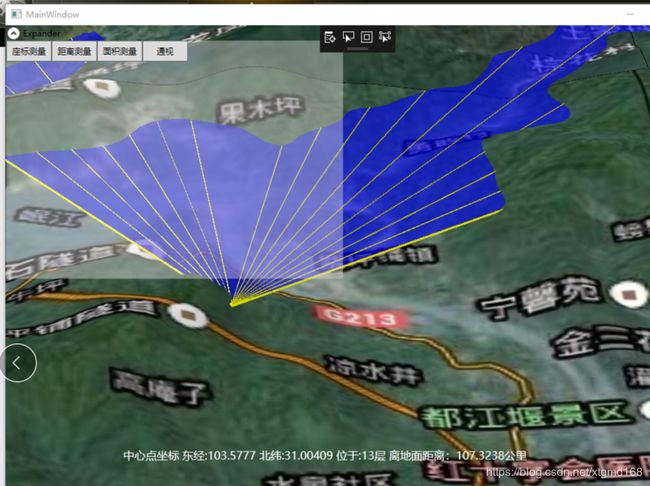利用WPF建立自己的3d gis软件(非axhost方式)(二)基础状态切换
先下载SDK:https://pan.baidu.com/s/1M9kBS6ouUwLfrt0zV0bPew 密码:1te1
地图数据包(sqlserver2008R2版本,也可以不下载): https://pan.baidu.com/s/1PjcNamad7OVpCrsVJ7dwFQ 密码:uw9r
下载 核心SDK升级包:https://pan.baidu.com/s/1Q3dlM-Va-RmlEYbnmi8Xuw 并覆盖到SDK目录中。里面有也每一篇的例子代码
完整的视频演示:http://v.youku.com/v_show/id_XMTU4MTI5NTE4NA==.html
上一篇实现了一个基本球,在基本球中已经实现了类似google earth的操作,即鼠标单键拖动,滚轮放大,鼠标中键按下左右旋转、上下拉伸。 多点触摸操作:单指拖动,双指旋转和缩放,5指上下拉伸、左右旋转的基础操作。
下 面我介绍一下球的基础 状态切换:
座标查询,距离查询,面积查询,漫游,军标增加,军标编辑,
最短路径第一点,最短路径第二点,方位角查询,高度测量,
通视,增加三维模型,行动军标,人眼视角,编辑三维模型,坡度,驾驶模式,地图输出,添加线条,添加区域,添加椭圆,添加点,添加矩形,添加锚点线,禁止操作,获取经纬度,自由摄像机模式,手绘线,最短路径模式二,增加信息点,全景模式,框选查询,指挥模式等。
下 面我们针对主要几种测量方式 做介绍:
gis3d.State = GisLib.WindowsMT.GisState.座标查询;所有状态均支持多点触摸和鼠标两种状态。
距离查询:
gis3d.State = GisLib.WindowsMT.GisState.距离查询;
面积查询:
gis3d.State = GisLib.WindowsMT.GisState.面积查询;通视:
gis3d.State = GisLib.WindowsMT.GisState.通视;其它状态需要其它子系统辅助,将在后面陆续介绍.
www.chinamtouch.com QQ:40140203